- ASUSШІ Люкс - потужний розгінінструмент, але це також може спричинити помилку драйвера irql_less_or_not_equal Windows 10.
- Ви також можете виправити Windows 10 Драйвер irql_less_or_not_equal помилка за допомогою спеціального програмного забезпечення для ремонту.
- Пошкоджені драйвери також можуть спричинити цю проблему, тому її відновлення або оновлення може її вирішити.
- Не менше або рівна помилка синього екрану в irql для Windows 10 також може бути виправлена видаленням відповідального програмного забезпечення.

- Завантажте інструмент відновлення ПК Restoro що поставляється із запатентованими технологіями (патент доступний тут).
- Клацніть Почніть сканування знайти проблеми з Windows, які можуть спричинити проблеми з ПК.
- Клацніть Відремонтувати все щоб виправити проблеми, що впливають на безпеку та продуктивність вашого комп’ютера
- Restoro завантажив 0 читачів цього місяця.
Однією з найсерйозніших комп’ютерних проблем повинна бути сумнозвісна Синій екран смертіпомилка.
Багато Windows 10 повідомляли користувачі Водій irql менше або не дорівнює помилці BSoD, тож давайте подивимось, як це виправити.
Драйвер irql менше або не дорівнює варіаціям помилок
Помилка драйвера irql менше або не однаково може спричинити багато проблем на вашому ПК, і, говорячи про проблеми, користувачі також повідомили про такі проблеми:
- Драйвер irql менше або не рівний Windows 10 синій екран - Це помилка "Синього екрану смерті", і ваш комп'ютер вийде з ладу, як тільки з'явиться. Щоб виправити цю помилку, спробуйте деякі рішення з цієї статті.
- Драйвер irql менше або не дорівнює ql2300.sys, epfwwfp.sys, e1c62x64.sys, rdbss.sys, rdyboost.sys, rtkhdaud.sys, rtwlane.sys, tcpip.sys, tap0901.sys, tdx.sys, usbport.sys, usbhub.sys, igdkmd64.sys, netio.sys - Часто ця помилка супроводжується назвою файлу, який її спричинив. Провівши невелике дослідження, ви зможете знайти проблемну програму чи пристрій та вирішити проблему.
- Драйвер irql менше або не дорівнює Windows 10 при розгоні - Багато користувачів повідомили про цю проблему після розгону ПК. Якщо ви отримуєте цю помилку, просто видаліть налаштування розгону, і проблема має бути вирішена.
- Драйвер irql менше або не дорівнює при запуску - Ця помилка може також статися відразу після запуску ПК. Оскільки це помилка BSOD, ваш ПК перезапуститься, і ви потрапите в цикл перезавантаження.
- Драйвер irql менше або не дорівнює McAfee, AVG, Avira, Kaspersky - Сторонні програми часто можуть спричинити появу цієї помилки. Багато користувачів повідомляли, що їх антивірус спричинив цю помилку, тому обов’язково видаліть її або вимкніть, щоб вирішити проблему.
Як я можу виправити помилки драйвера irql менше або не однаково?
- Оновіть драйвер бездротового адаптера
- Видаліть ASUS AI Suite
- Завантажте найновіший мережевий драйвер
- Перевірте обладнання
- Оновіть програмне забезпечення SoftEther VPN
- Видаліть брандмауер зони сигналізації
- Скиньте Windows 10
1. Оновіть драйвер бездротового адаптера
1.1 Вимкніть бездротовий адаптер
- Натисніть Клавіша Windows + X щоб відкрити меню Потужне користування та виберіть Диспетчер пристроїв зі списку.
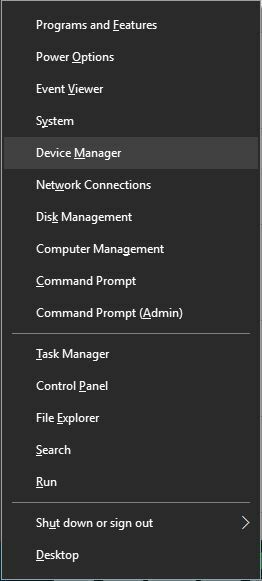
- Знайдіть ваш бездротовий адаптер, клацніть його правою кнопкою миші та виберіть Вимкнути з меню.
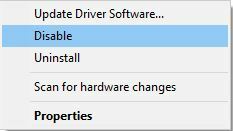
На думку користувачів, ви можете виправити цю помилку, просто оновивши бездротовий адаптер водій.
Щоб завантажити найновіший драйвер бездротового адаптера, спочатку потрібно вимкнути бездротовий адаптер.
Після вимкнення бездротового адаптера вам потрібно підключити ваш Ethernetкабель до ПК. Тепер завантажте найновіший драйвер для вашого бездротового адаптера.
1.2 Завантажте найновіший драйвер
- Клацніть правою кнопкою миші ваш бездротовий адаптер і виберіть Оновіть програмне забезпечення драйвера варіант.
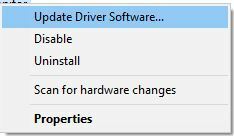
- Виберіть Шукати автоматично оновлене програмне забезпечення драйверів і зачекайте, поки Windows 10 завантажить драйвер.
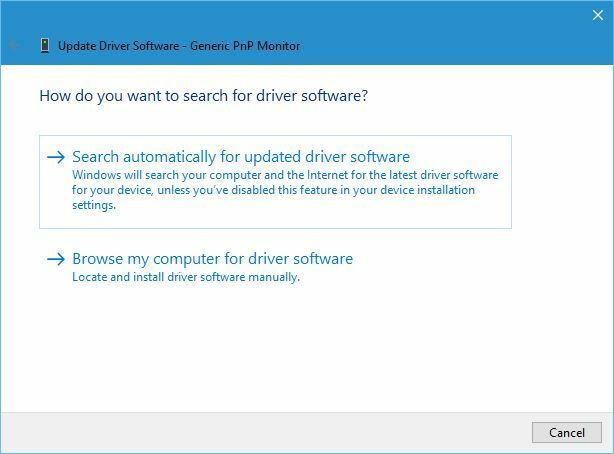
Незважаючи на те, що це найпростіший спосіб оновити драйвери, він може бути не найкращим, оскільки Диспетчер пристроїв не завжди завантажує найновіші драйвери.
Щоб завантажити найновіші драйвери, настійно рекомендуємо відвідати веб-сайт виробника бездротових адаптерів та завантажити найновіші драйвери.
Після встановлення найновіших драйверів поверніться до Диспетчера пристроїв та увімкніть бездротовий адаптер.
1.3 Оновіть драйвери автоматично
Якщо цей метод не працює або у вас немає необхідних навичок роботи з комп’ютером для оновлення / виправлення драйверів вручну, настійно рекомендуємо робити це автоматично за допомогою професійного інструменту.
Після кількох тестів наша команда дійшла висновку, що це найкраще автоматизоване рішення. Нижче ви можете знайти короткий посібник про те, як це зробити.
 Драйвери необхідні для вашого ПК та всіх програм, якими ви користуєтеся щодня. Якщо ви хочете уникнути збоїв, зависань, помилок, відставання чи будь-яких інших проблем, вам потрібно буде постійно їх оновлювати.Постійна перевірка наявності оновлень драйверів вимагає багато часу. На щастя, ви можете використовувати автоматизоване рішення, яке безпечно перевірятиме наявність нових оновлень та застосовуватиме їх із легкістю, і саме тому ми настійно рекомендуємо DriverFix.Виконайте ці прості кроки для безпечного оновлення драйверів:
Драйвери необхідні для вашого ПК та всіх програм, якими ви користуєтеся щодня. Якщо ви хочете уникнути збоїв, зависань, помилок, відставання чи будь-яких інших проблем, вам потрібно буде постійно їх оновлювати.Постійна перевірка наявності оновлень драйверів вимагає багато часу. На щастя, ви можете використовувати автоматизоване рішення, яке безпечно перевірятиме наявність нових оновлень та застосовуватиме їх із легкістю, і саме тому ми настійно рекомендуємо DriverFix.Виконайте ці прості кроки для безпечного оновлення драйверів:
- Завантажте та встановіть DriverFix.
- Запустіть програму.
- Зачекайте, поки DriverFix виявить всі ваші несправні драйвери.
- Тепер програмне забезпечення покаже вам усі драйвери, у яких виникли проблеми, і вам просто потрібно вибрати ті, які ви хотіли б виправити.
- Зачекайте, поки DriverFix завантажить та встановить найновіші драйвери.
- Перезапустіть ПК, щоб зміни набрали чинності.

DriverFix
Драйвери більше не створюватимуть проблем, якщо ви завантажуєте та використовуєте це потужне програмне забезпечення сьогодні.
Відвідайте веб-сайт
Застереження: цю програму потрібно оновити з безкоштовної версії, щоб виконувати певні дії.
 Деякі найпоширеніші помилки та помилки Windows є наслідком старих або несумісних драйверів. Відсутність сучасної системи може призвести до відставання, системних помилок або навіть BSoD.Щоб уникнути таких типів проблем, ви можете скористатися автоматичним інструментом, який знайде, завантажить та встановить потрібну версію драйвера на ПК з ОС Windows всього за пару кліків, і ми настійно рекомендуємо DriverFix.Виконайте ці прості кроки для безпечного оновлення драйверів:
Деякі найпоширеніші помилки та помилки Windows є наслідком старих або несумісних драйверів. Відсутність сучасної системи може призвести до відставання, системних помилок або навіть BSoD.Щоб уникнути таких типів проблем, ви можете скористатися автоматичним інструментом, який знайде, завантажить та встановить потрібну версію драйвера на ПК з ОС Windows всього за пару кліків, і ми настійно рекомендуємо DriverFix.Виконайте ці прості кроки для безпечного оновлення драйверів:
- Завантажте та встановіть DriverFix.
- Запустіть програму.
- Зачекайте, поки програмне забезпечення виявить усі несправні драйвери.
- Тепер вам буде представлений список усіх драйверів, у яких виникли проблеми, і вам просто потрібно вибрати ті, які ви хотіли б виправити.
- Зачекайте, поки DriverFix завантажить та встановить найновіші драйвери.
- Перезапустіть ПК, щоб зміни набрали чинності.

DriverFix
Захистіть свою Windows від будь-яких помилок, спричинених пошкодженими драйверами, встановивши та використовуючи DriverFix сьогодні!
Відвідайте веб-сайт
Застереження: цю програму потрібно оновити з безкоштовної версії, щоб виконувати певні дії.
2. Видаліть ASUS AI Suite

ASUS AI Suite - це потужний інструмент для розгону, і ви можете використовувати його для підвищення продуктивності, але іноді розгін вашого обладнання може спричинити помилку Driver irql менше або не однакову.
Щоб вирішити цю проблему, рекомендується видалити цей інструмент та всі налаштування розгону. Після видалення програмного забезпечення ASUS AI Suite помилку слід повністю виправити.
3. Завантажте найновіший мережевий драйвер

Користувачі повідомили, що ви можете вирішити цю проблему, встановивши найновіший мережевий драйвер.
Це проста процедура, і для цього просто відвідайте веб-сайт виробника материнської плати та завантажте найновіший мережевий драйвер для свого пристрою.
Звичайно, ви також можете використовувати ті самі процедури, представлені в нашому першому рішенні. Після встановлення мережевого драйвера проблему слід повністю виправити.
4. Перевірте обладнання

Помилка драйвера irql менше або не однакова та інші помилки "синього екрану смерті" можуть з'являтися через несправне обладнання, тому радимо перевірити, чи правильно працює ваше обладнання.
Запустіть сканування системи, щоб виявити потенційні помилки

Завантажте Restoro
Інструмент для ремонту ПК

Клацніть Почніть сканування знайти проблеми з Windows.

Клацніть Відремонтувати все виправити проблеми із запатентованими технологіями.
Запустіть сканування ПК за допомогою інструменту відновлення, щоб знайти помилки, що спричиняють проблеми із безпекою та уповільнення роботи. Після завершення сканування процес відновлення замінить пошкоджені файли новими файлами та компонентами Windows.
На думку користувачів, ця проблема була викликана несправною звуковою картою та пізніше заміна звукової карти проблема була повністю виправлена.
Майте на увазі, що майже будь-який апаратний компонент може спричинити появу цієї помилки, тому, можливо, вам доведеться виконати детальний огляд обладнання, перш ніж виявити несправний компонент.
5. Оновіть програмне забезпечення SoftEther VPN

Деякі користувачі, як правило, використовують інструменти VPN для захисту своїх конфіденційність Інтернет, але програмне забезпечення VPN іноді може спричинити появу цієї помилки.
Користувачі повідомляли, що SoftEther VPN спричинив появу помилки Driver irql із меншою або не рівною помилкою Синій екран, але після оновлення програмного забезпечення SoftEther VPN ця проблема була повністю вирішена.
Навіть якщо ви не використовуєте це програмне забезпечення, майте на увазі, що вам потрібно оновити програмне забезпечення VPN, щоб уникнути таких типів помилок.
Якщо оновлення програмного забезпечення VPN не вирішує проблему, можливо, ви захочете видалити програмне забезпечення VPN.
Якщо видалення програми вирішує проблему, можливо, ви захочете перейти на інший клієнт VPN. Зробіть найрозумніший вибір, читаючи цей список з найкращими продуктами!
6. Видаліть брандмауер зони сигналізації
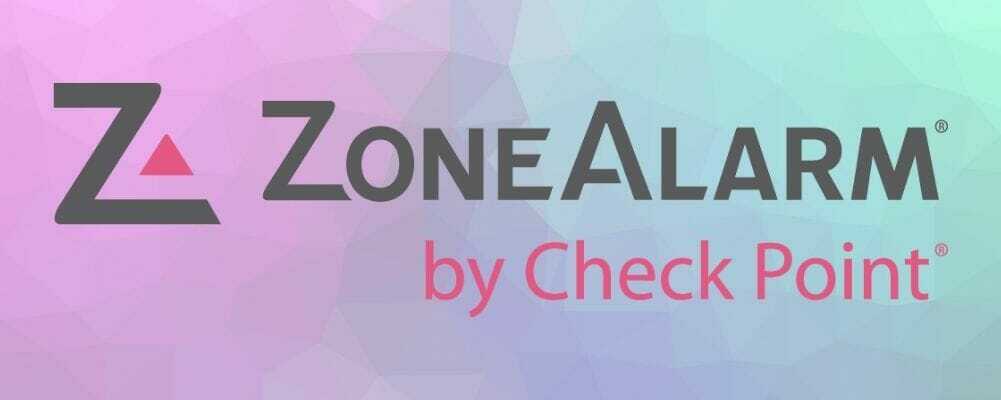
Сторонні інструменти брандмауера, такі як Сигналізація зони можуть забезпечити вам гідний захист, але іноді вони також можуть спричинити появу цієї помилки.
Користувачі повідомили, що Zone Alarm спричинив цю помилку на своєму ПК, і для її виправлення потрібно видалити Сигналізація зони з ПК. Після видалення сигналізації зони проблему слід повністю усунути.
Слід зазначити, що майже будь-який сторонній брандмауер може спричинити цю проблему, тому навіть якщо ви цього не зробите Використовуйте Zone Alarm, радимо вимкнути встановлений на даний момент брандмауер і перевірити, чи виправлено це проблема.
Якщо це не допомогло, спробуйте повністю видалити свій брандмауер. Ви можете перевстановити його пізніше, якщо він не відповідав за цю проблему.
⇒ Отримайте IOBit Uninstaller
7. Скиньте Windows 10
- Відкрийте Меню «Пуск», клацніть на Потужністькнопку, натисніть і утримуйте Shift ключ і виберіть Перезапустіть з меню.
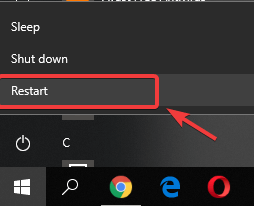
- Якщо ви взагалі не можете отримати доступ до Windows 10, перезавантажте ПК кілька разів під час послідовності завантаження, щоб отримати доступ Меню розширеного завантаження.
- Тепер вибирай Усунення несправностей, виберіть Скиньте налаштування цього ПК і натисніть на Видаліть все.
- Якщо вас попросять вставити інсталяційний носій Windows 10, обов’язково зробіть це.
- Виберіть свою версію Windows і виберіть Тільки той диск, на якому встановлена Windows і виберітьПросто видаліть мої файли.
- Тепер ви побачите список змін, які буде виконано скиданням. Клацніть на Скинути після того, як ви будете готові розпочати.
- Дотримуйтесь інструкцій на екрані, щоб завершити скидання.
Після завершення скидання вам потрібно буде встановити всі програми та перемістити файли із резервної копії.
Якщо попередні рішення не працювали, можливо, доведеться скинути Windows 10. Пам’ятайте, що скидання призведе до видалення всіх файлів із системного диска, тому обов’язково зробіть резервну копію.
Вам також може знадобитися Інсталяційний носій Windows 10 щоб правильно виконати скидання Windows 10.
Майте на увазі, що скидання виправить цю помилку лише в тому випадку, якщо вона спричинена вашим програмним забезпеченням. Якщо проблема виникла в апаратному забезпеченні, вам доведеться використовувати інше рішення.
Помилка драйвера irql_less_or_not_equal у Windows 10 може спричинити багато проблем, але ви повинні мати можливість виправити це за допомогою одного з наших рішень.
Наші рішення також охоплюють проблему драйверів Lenovo для Windows 10 irql_less_or_not_equal.
Розкажіть нам у розділі коментарів нижче, що у вас вийшло або якщо ви знайшли інше рішення.
 Проблеми все ще виникають?Виправте їх за допомогою цього інструменту:
Проблеми все ще виникають?Виправте їх за допомогою цього інструменту:
- Завантажте цей інструмент відновлення ПК оцінено Чудово на TrustPilot.com (завантаження починається на цій сторінці).
- Клацніть Почніть сканування знайти проблеми з Windows, які можуть спричинити проблеми з ПК.
- Клацніть Відремонтувати все виправити проблеми із запатентованими технологіями (Ексклюзивна знижка для наших читачів).
Restoro завантажив 0 читачів цього місяця.
Питання що часто задаються
Помилка DRIVER_IRQL_NOT_LESS_OR_EQUAL - це Помилка BSoD це відбувається, коли ваш мережевий драйвер використовує неправильну адресу пам'яті. Ви також можете побачити ndis.sys на екрані.
Ви можете почати з видалення ASUS AI Suite та завантаження останнього мережевого драйвера. Якщо проблема не зникне, дотримуйтесь нашої покрокове керівництво, щоб вирішити цю проблему.
Зазвичай помилка Irql_not_less_or_equal спричинена проблемою з мережевим драйвером або ASUS AI Suite. Але наш путівник далі що може спричинити помилку BSoD може дати вам більше деталей.
![Як виправити помилки BSOD netwtw08.sys [Просте керівництво]](/f/d018c0b9ca721819e6f825a0059a847f.jpg?width=300&height=460)
![Виправлено помилку VIDEO_TDR_ERROR на блакитному екрані смерті [ПОВНИЙ ПОСІБНИК]](/f/8f0a33d3eb11eb0058f9898e4efa7902.jpg?width=300&height=460)
